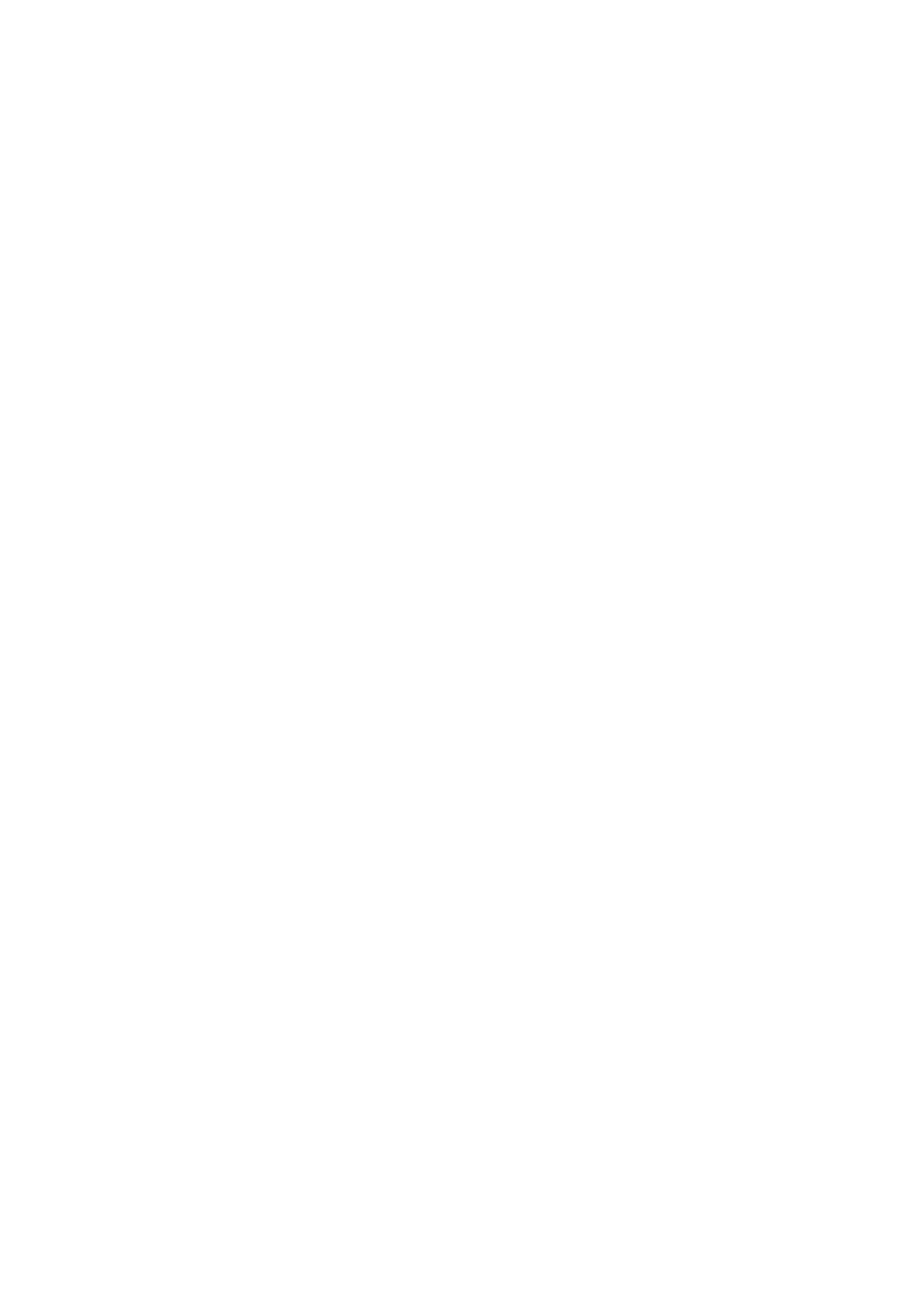Sauvegarder et charger des préréglages
Touchez l’icône dossier dans la section Information et contrôle des fichiers pour ouvrir la fenêtre qui
vous permet d’accéder à toutes les fonctions de gestion des fichiers. Un clavier visuel s’affiche
également sous la fenêtre pour que vous puissiez saisir le nom des fichiers. Si vous souhaitez utiliser
un clavier externe USB, vous pouvez le brancher via les ports USB du Smart Remote 4.
Pour sauvegarder un fichier :
1 Si le nouveau nom de fichier est la variante d’un ancien nom, sélectionnez ce nom
dans la liste.
2 Touchez le champ Filename dans la fenêtre. Une barre de texte clignotante apparaît.
3 À l’aide du clavier visuel ou d’un clavier externe, apportez les modifications souhaitées au
nom de fichier.
4 Si vous souhaitez ajouter un nom complètement différent, appuyez sur la touche retour
arrière du clavier afin d’effacer le nom de fichier existant. Vous pouvez également
sélectionner le nom de fichier avec le doigt ou un stylet afin de le remplacer.
5 À l’aide du clavier visuel ou d’un clavier externe, saisissez le nom de fichier désiré.
6 Appuyez sur le bouton Save dans la fenêtre. La barre d’état affiche Saving jusqu’à la fin de
la sauvegarde. Le nouveau nom apparaît alors dans la liste de fichiers sauvegardés.
7 Appuyez sur le bouton Close pour fermer la fenêtre.
Pour charger un fichier sauvegardé :
1 Dans la liste des fichiers sauvegardés, touchez le nom de fichier que vous souhaitez
charger. Le nom s’affiche en surbrillance et apparaît dans le champ Filename.
2 Si vous souhaitez charger les paramètres de timing avec le fichier sélectionné, sélectionnez
la case With Timing.
3 Appuyez sur le bouton Load pour charger le fichier sélectionné dans les
paramètres actuels.
4 Le nom de fichier sélectionné apparaît sous Active File dans la barre d’état.
5 Appuyez sur le bouton Close pour fermer la fenêtre.
Lorsqu’un fichier est sauvegardé, tous les paramètres de configuration y sont sauvegardés, y
compris les paramètres de timing du système. Lorsque ces paramètres sont chargés, le système les
utilise pour ajuster son timing. Ajuster le timing du système provoque des interruptions de la sortie
vidéo. Dans la plupart des studios, une fois que le timing du système est ajusté, il reste ainsi. Par
conséquent une fois que le timing du Blackmagic Ultimatte 12 est réglé, il n’est pas nécessaire de
l’ajuster quotidiennement.
Lors du chargement d’un fichier, si les paramètres de timing sauvegardés sont ignorés, le
Blackmagic Ultimatte 12 conserve son timing actuel et la sortie vidéo n’est pas interrompue. La case
With Timing située à côté du bouton Load permet de choisir si les paramètres de timing
sauvegardés sont chargés ou ignorés.
Lorsque la case With Timing n’est pas cochée, le timing du système ne change pas lors du
chargement du fichier. Une fois le fichier chargé, la case est à nouveau vide.
173173Sauvegarder et charger des préréglages